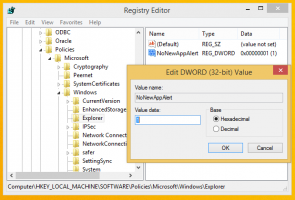Activer la lecture à voix haute pour les fichiers PDF dans Microsoft Edge Chromium
Comment activer la lecture à voix haute pour les fichiers PDF dans Microsoft Edge Chromium
Microsoft Edge Chromium a reçu une amélioration de la fonction intégrée de lecture à voix haute. Il peut désormais être activé pour les fichiers PDF que vous lisez dans le navigateur.
Cette fonctionnalité n'est pas nouvelle pour l'application Edge. Son EdgeHTML hérité contrepartie l'avait déjà disponible depuis longtemps. Pour l'instant, la fonction Read Aloud est un peu en retard par rapport à son prédécesseur, car elle manque de fonctionnalités telles que notes, vue de page, et plus. Microsoft a mis à jour le Canari branche du navigateur avec une nouvelle option de lecture à voix haute qui ajoute enfin la prise en charge des fichiers PDF.
La fonctionnalité est actuellement expérimentale, cela signifie qu'elle est cachée derrière un drapeau. Si vous voulez l'essayer, voici comment l'activer.
Commencez par mettre à jour le navigateur Edge vers la version la plus récente (voir la liste ci-dessous).
Pour activer la lecture à voix haute pour les fichiers PDF dans Microsoft Edge Chromium,
- Ouvrez Microsoft Edge.
- Tapez ce qui suit dans la barre d'adresse:
edge://flags/#edge-read-aloud-pdf. - Sélectionner Activée dans le menu déroulant à côté de Lire à haute voix en PDF option.
- Redémarrez Microsoft Edge.
Vous avez terminé! Maintenant, ouvrez un fichier PDF dans Microsoft Edge et cliquez sur Lire à voix haute dans le menu. Les options habituelles telles que la vitesse et la voix peuvent également être personnalisées pour les PDF.
Versions Edge réelles
- Canal stable: 81.0.416.72
- Canal bêta: 83.0.478.13
- Canal de développement: 84.0.508.0
- Canal des Canaries: 84.0.513.0
Télécharger Microsoft Edge
Vous pouvez télécharger la version préliminaire d'Edge pour les initiés à partir d'ici :
Télécharger Microsoft Edge Insider Preview
La version stable du navigateur est disponible sur la page suivante :
Télécharger Microsoft Edge Stable
Microsoft Edge est désormais un navigateur basé sur Chromium avec un certain nombre de fonctionnalités exclusives telles que Lit à voix haute et des services liés à Microsoft au lieu de Google. Le navigateur a déjà reçu quelques mises à jour, avec la prise en charge des appareils ARM64 dans Bord Stable 80. En outre, Microsoft Edge prend toujours en charge un certain nombre de versions vieillissantes de Windows, y compris Windows 7, qui a récemment atteint sa fin de support. Vérifier Versions Windows prises en charge par Microsoft Edge Chromium et Dernière feuille de route Edge Chromium. Enfin, les utilisateurs intéressés peuvent télécharger Installateurs MSI pour le déploiement et la personnalisation.
Pour les versions préliminaires, Microsoft utilise actuellement trois canaux pour fournir des mises à jour aux Edge Insiders. Le canal Canary reçoit des mises à jour quotidiennement (sauf le samedi et le dimanche), le canal Dev reçoit des mises à jour hebdomadaires et le canal bêta est mis à jour toutes les 6 semaines. Microsoft est va prendre en charge Edge Chromium sur Windows 7, 8.1 et 10, aux côtés de macOS, Linux (à venir) et des applications mobiles sur iOS et Android. Les utilisateurs de Windows 7 recevront les mises à jour jusqu'au 15 juillet 2021.
Vous trouverez de nombreuses astuces et fonctionnalités Edge couvertes dans le post suivant :
Pratique avec le nouveau Microsoft Edge basé sur Chromium
Consultez également les mises à jour suivantes.
- Activer les demandes de notification silencieuses dans Microsoft Edge
- Ajouter un profil dans Microsoft Edge Chromium
- Activer le mode de mise au point dans Microsoft Edge Chromium
- Partager l'URL de la page via le code QR dans Microsoft Edge Chromium
- Activer le mode lecteur immersif dans Microsoft Edge Chromium
- Réinitialiser les paramètres dans Microsoft Edge Chromium
- Importer des données d'Edge Legacy vers Microsoft Edge Chromium
- Activer le dictionnaire d'images pour le lecteur immersif dans Microsoft Edge
- Créer un raccourci de navigation InPrivate pour Microsoft Edge Chromium
- Effacer les données de navigation dans Microsoft Edge
- Conserver les cookies pour des sites spécifiques lors de la fermeture de Microsoft Edge
- Définir l'image personnalisée comme arrière-plan de la nouvelle page d'onglet dans Microsoft Edge
- Microsoft Edge Dev 83.0.467.0 permet de reprendre les téléchargements
- Microsoft Edge obtient des onglets verticaux, un moniteur de mot de passe, une copie intelligente, etc.
- Classic Edge s'appelle désormais officiellement « Edge Legacy »
- Activer ou désactiver les favicons du site pour les suggestions de barre d'adresse Edge
- Edge Canary reçoit la reconnaissance des adverbes pour les outils de grammaire
- Ajouter tous les onglets ouverts à la collection dans Microsoft Edge
- Microsoft Edge inclut désormais un lien vers la sécurité familiale dans les paramètres
- Changer le nouveau moteur de recherche de page d'onglet dans Microsoft Edge
- Ajouter ou supprimer un bouton de commentaires dans Microsoft Edge
- Activer ou désactiver le changement de profil automatique dans Microsoft Edge
- La liste des URL de pages internes dans Microsoft Edge
- Activer l'image dans l'image (PIP) pour les contrôles multimédias globaux dans Edge
- Modifier la taille et le style de la police dans Microsoft Edge Chromium
- Edge Chromium permet désormais d'en faire un navigateur par défaut à partir des paramètres
- Activer DNS sur HTTPS dans Microsoft Edge
- Microsoft déploie Edge Chromium pour publier des aperçus d'initiés
- Comment afficher la barre de menus dans Microsoft Edge
- Ajouter ou supprimer un bouton de partage dans Microsoft Edge
- Activer le chargement paresseux d'images dans Microsoft Edge
- Activer le chargement d'images paresseux dans Microsoft Edge
- Edge Chromium reçoit la synchronisation d'extension
- Microsoft annonce une amélioration des performances dans Edge Chromium Preview
- Edge 80 Stable Fonctionnalités Prise en charge native ARM64
- Edge DevTools est désormais disponible en 11 langues
- Désactiver l'expérience de première exécution dans Microsoft Edge Chromium
- Spécifier le profil par défaut pour ouvrir les liens pour Microsoft Edge
- Microsoft Edge reçoit l'option Supprimer les favoris en double
- Désactiver l'accélération matérielle dans Microsoft Edge
- Activer les collections dans Microsoft Edge Stable
- Installer les thèmes Google Chrome dans Microsoft Edge Chromium
- Versions Windows prises en charge par Microsoft Edge Chromium
- Edge permet désormais d'ouvrir le texte sélectionné dans le lecteur immersif
- Afficher ou masquer le bouton Collections dans Microsoft Edge
- Edge Chromium ne s'installera pas automatiquement pour les utilisateurs d'entreprise
- Microsoft Edge reçoit de nouvelles options de personnalisation pour la page Nouvel onglet
- Modifier le dossier de téléchargement par défaut dans Microsoft Edge Chromium
- Faire en sorte que Microsoft Edge demande où enregistrer les téléchargements
- et plus
Passant par: Techdows